会員登録用URLにパラメータを付与することで、会員がどこから登録されたのか、流入経路を確認することができます。
手順
パラメータを作成する
- 1. サイドメニューから下記メニューにアクセスします。
- 2. パラメータとその表示名の一覧が表示されます。
-
新しいパラメータを作成する場合は帳票上部の「追加」を押下してください。
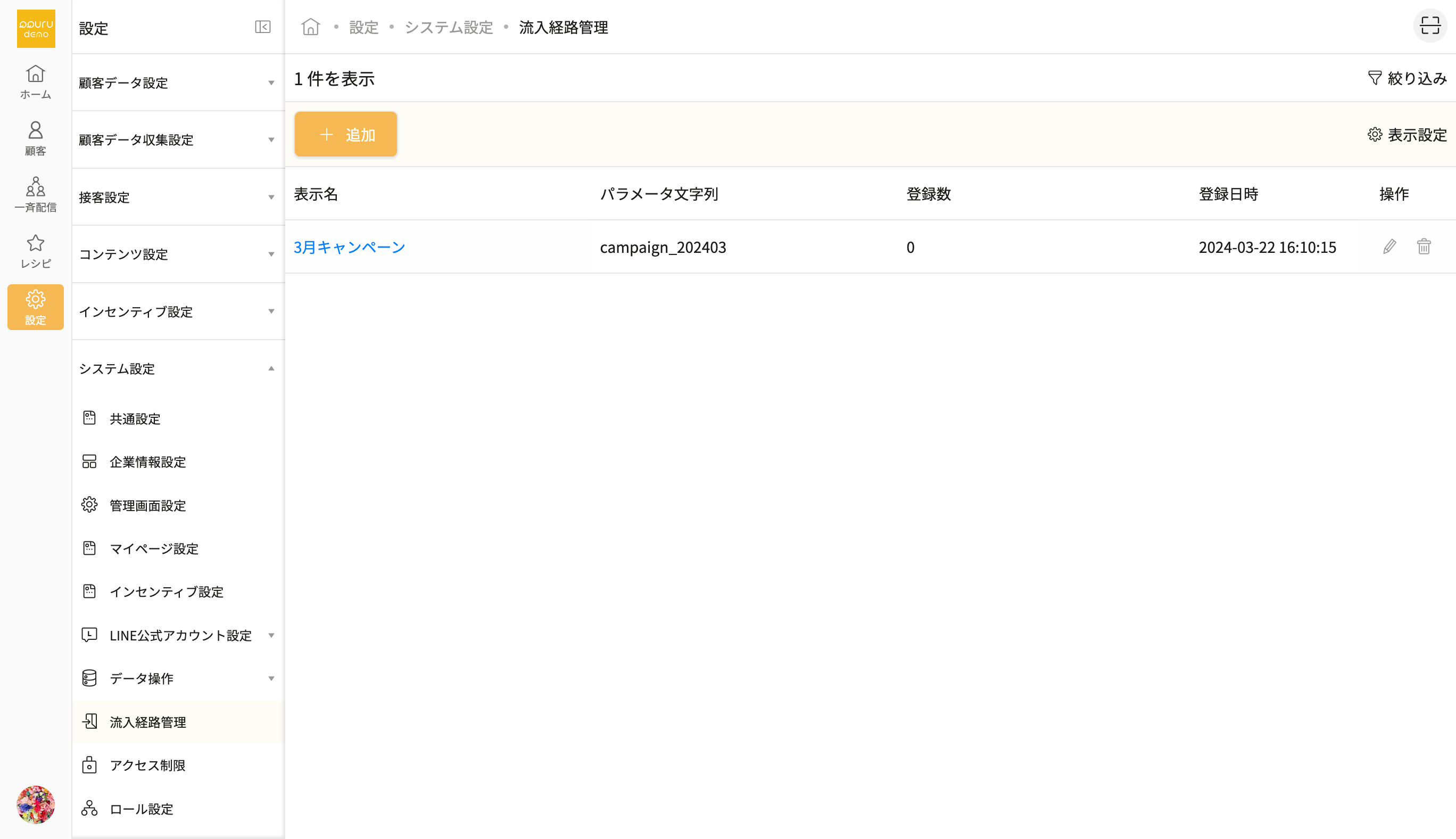
- 3. 新規追加画面で必要な項目を入力してください。
-
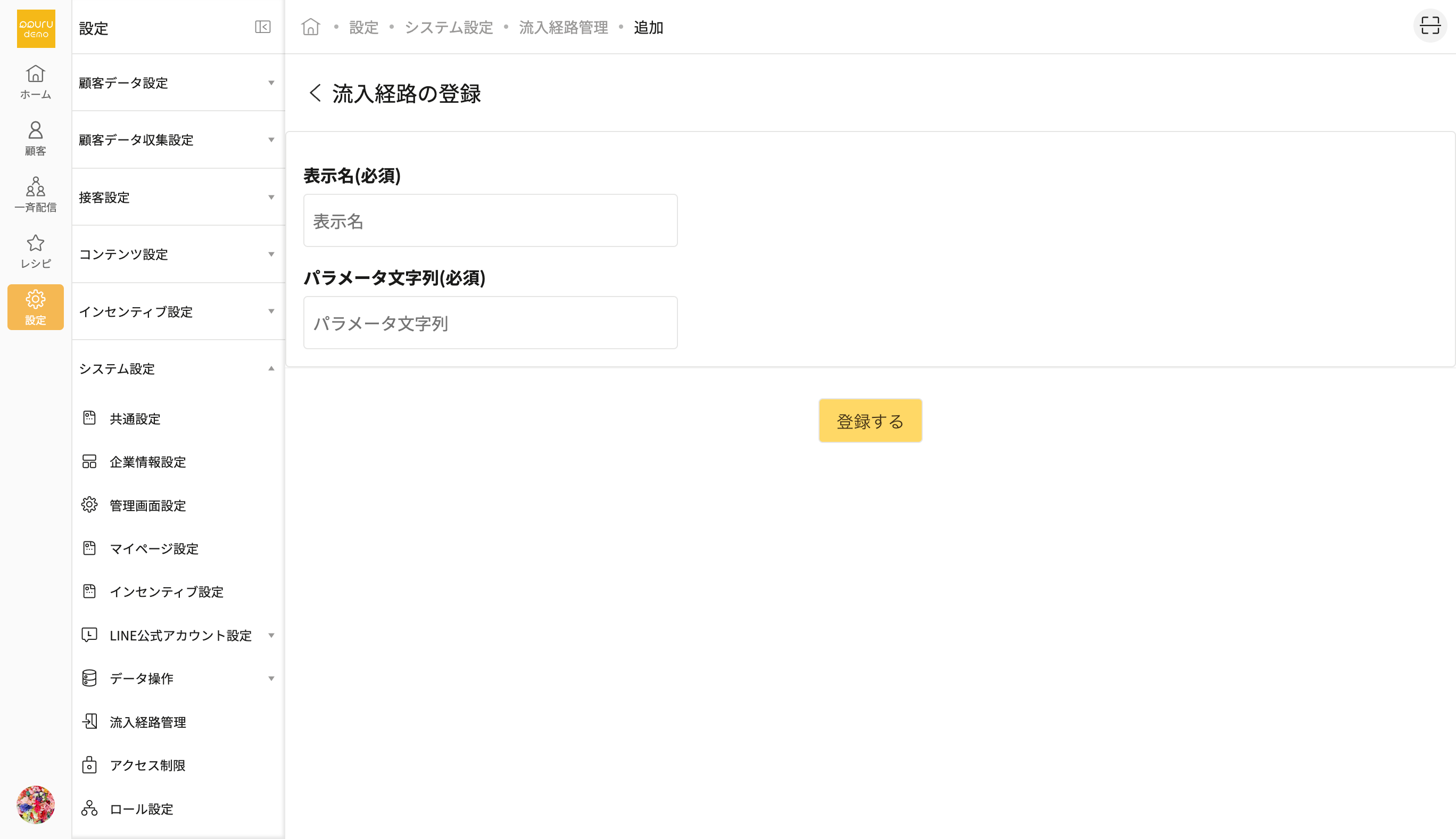
- 表示名
- パラメータに紐付けられ、顧客詳細画面に表示されます。
- パラメータ文字列
- パラメータとして利用する文字列を入力してください。会員登録URLの末尾に表示されます。
URLやQRコードを共有する
- 1. パラメータ一覧画面にて表示名を押下してください。
-
パラメータが付与された会員登録用URLとQRコードが表示されます。これらを経由して会員登録を行うことで、顧客詳細画面の流入経路に該当のパラメータが表示されます。
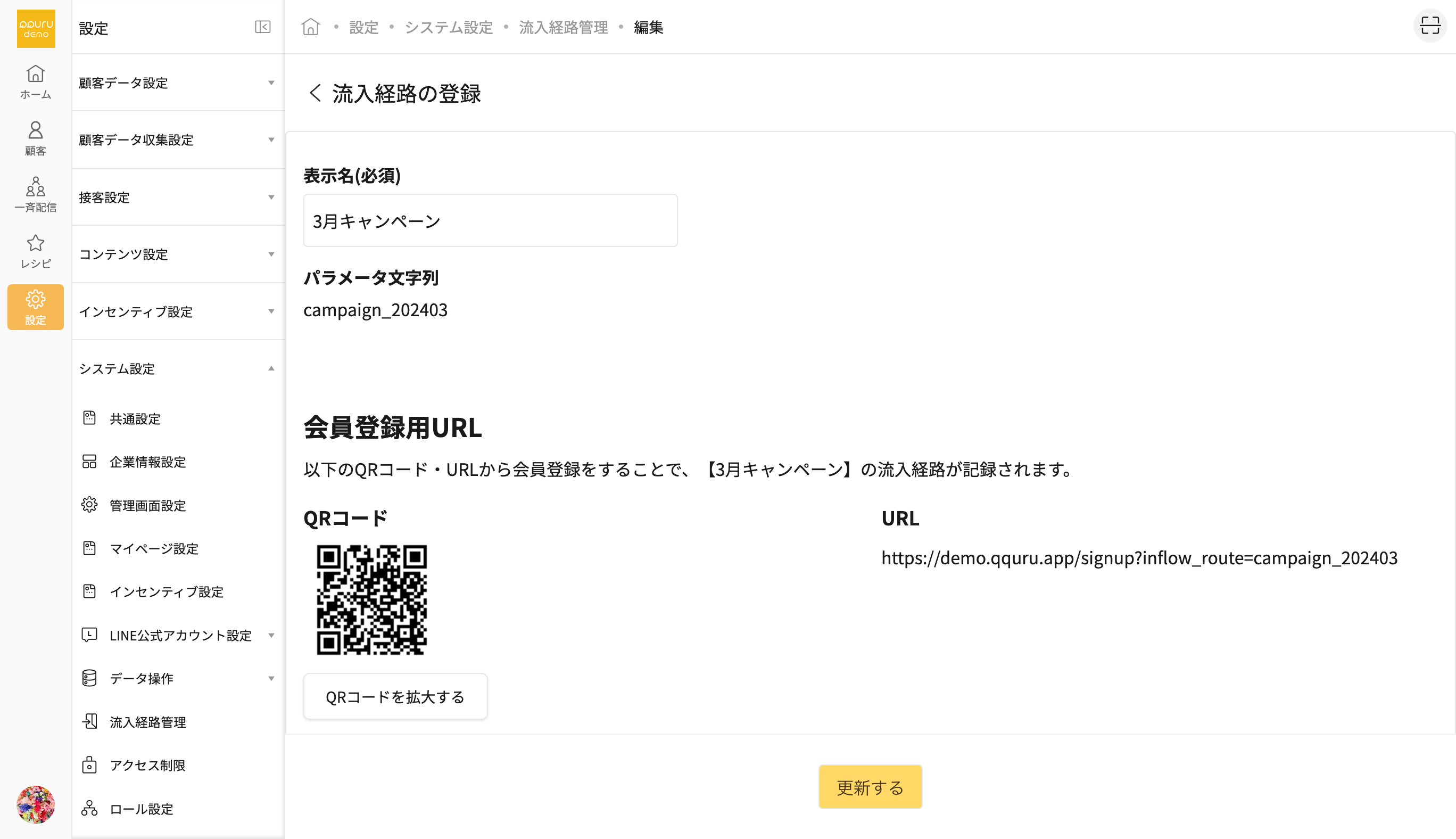
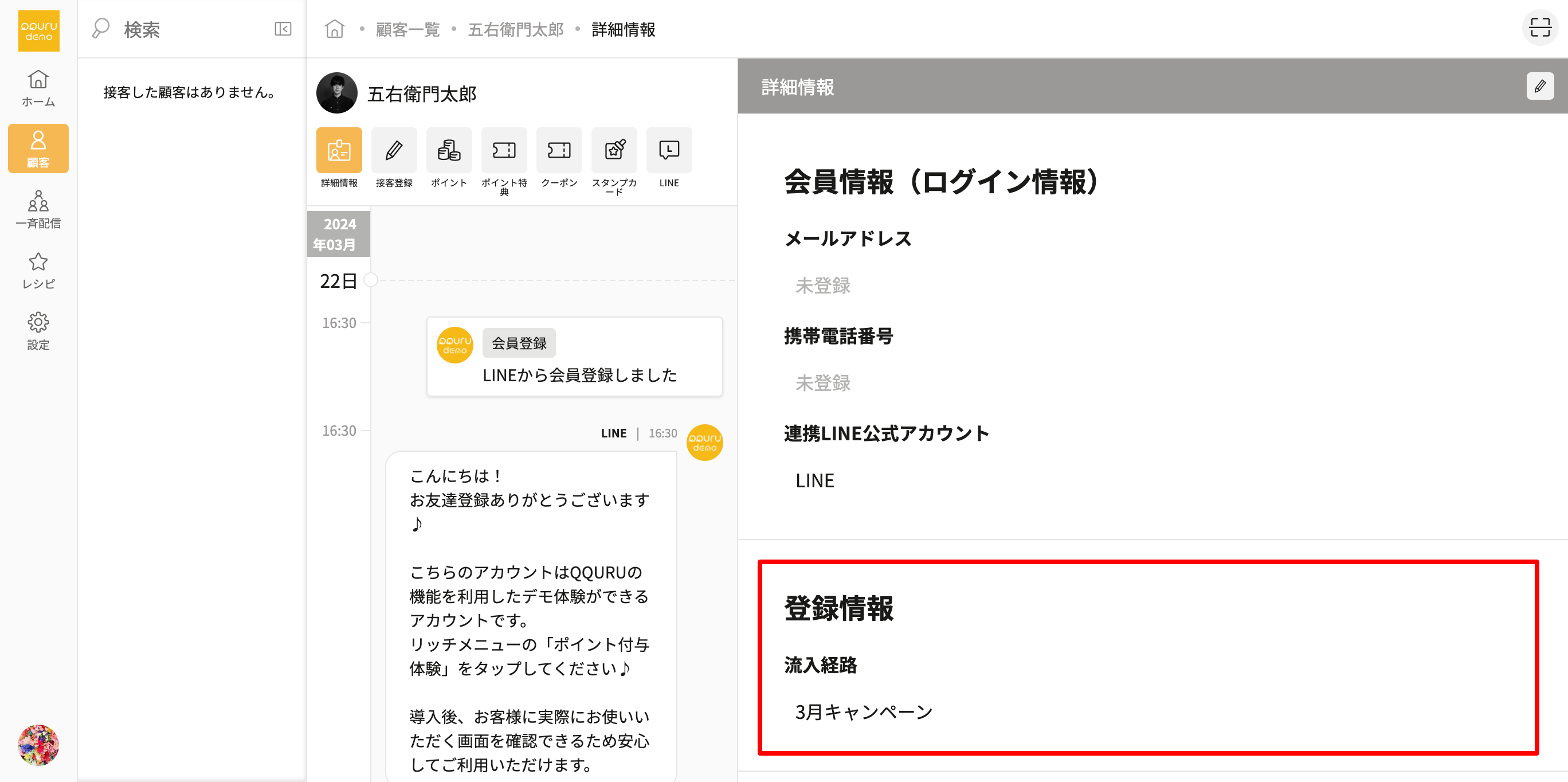
流入経路を確認する
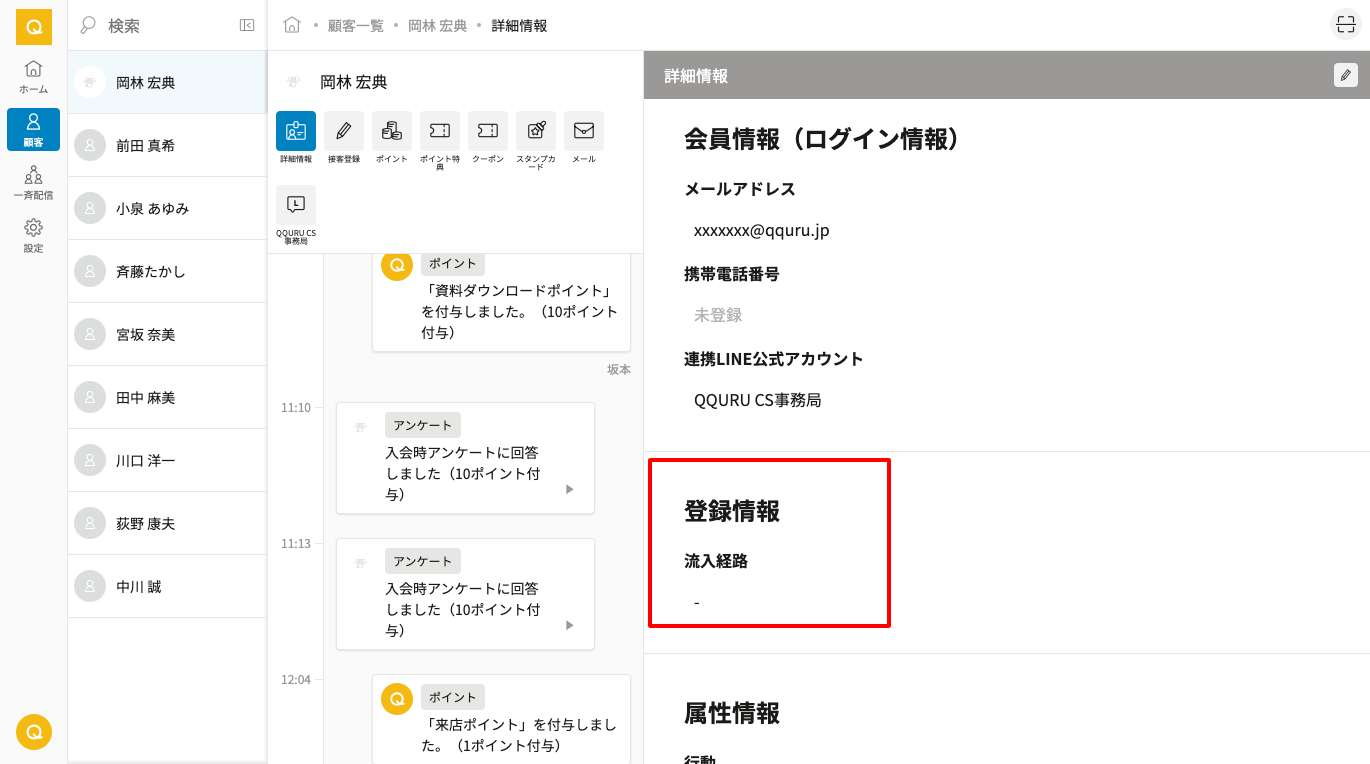
会員の流入経路を顧客詳細画面で確認することができます。管理者による会員登録の場合、「registered_by_admin」と表示されます。招待用URLの末尾に任意のパラメータを設定すると、そのパラメータが表示されます。それ以外の場合は「-」が表示されます。
パラメータを付ける場合は、LINE招待用URLのapp/以下を下記のように変更します。
https://xxx.qquru.app/signup?inflow_route=campaign202403
このURLの場合、「campaign202403」が流入元パラメーターとして表示されます。
![QQURU[くくる]](/images/logo.svg)